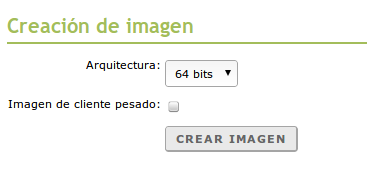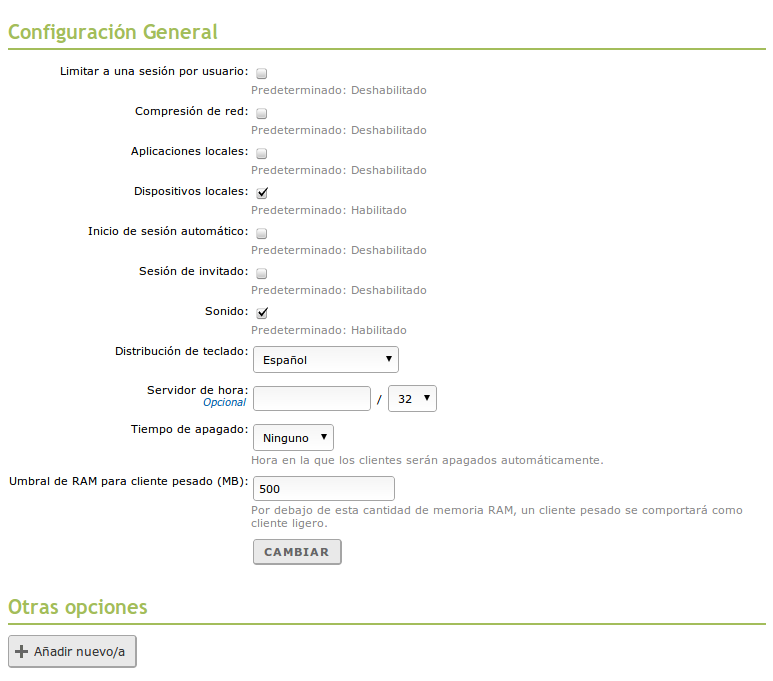Servicio de clientes ligeros (LTSP)¶
Configuración de un servidor de clientes ligeros con Zentyal¶
Creación de imágenes de clientes ligeros¶
En primer lugar tendremos que crear las imágenes que serán enviadas por red a nuestros clientes ligeros. En el contexto de los clientes ligeros, tendremos que tener en cuenta que las aplicaciones se ejecutan en sistema operativo del servidor, salvo excepciones como las aplicaciones locales o clientes pesados que comentaremos más adelante, por lo tanto instalaremos en este un entorno de escritorio y las demás aplicaciones que deseemos usar en los clientes ligeros.
Tras instalar las aplicaciones/entornos que necesitemos, podemos empezar a construir la imagen desde Clientes ligeros pestaña Creación de imágenes de clientes ligeros. Aquí escogeremos una arquitectura compatible con el hardware de nuestros clientes, si deseamos que se comporten como clientes ligeros o pesados [6] y finalmente pulsaremos en Crear imagen.
Zentyal nos informará entonces de que se está procediendo a la creación de la imagen, podemos observar el progreso mediante un widget que tendremos disponible en el Dashboard.
Una vez finalizado el proceso, podremos ver la lista de imágenes disponibles accediendo de nuevo a Clientes ligeros pestaña Creación de imágenes de clientes ligeros.
Como vemos, es posible actualizar la imagen, actualizando de esta forma el núcleo del sistema operativo o las aplicaciones locales, que se encuentran dentro de esta. También podemos configurar desde este menú aquellas aplicaciones que serán tratadas como aplicaciones locales.
Las aplicaciones locales nos permitirán ejecutar algunas de las aplicaciones en hardware del cliente ligero, puede ser una opción útil si son demasiado pesadas para el servidor o tráfico de red. Como veremos en el siguiente apartado, para que esto funcione, es necesario haber habilitado las Aplicaciones locales en la pestaña de Configuración general.
| [6] | https://help.ubuntu.com/community/UbuntuLTSP/FatClients |
Configuración general del servidor¶
Una vez tengamos nuestra(s) imagen de cliente ligero, tendremos que configurar las opciones generales del servidor
- Limitar a una sesión por usuario:
- Impide que el mismo usuario tenga varias sesiones abiertas simultáneamente.
- Compresión de red:
- Enviar el tráfico de red comprimido, útil para reducir la carga de red a costa de aumentar la carga de cómputo.
- Aplicaciones locales:
- Permitir aplicaciones que se ejecutarán en el cliente ligero
- Dispositivos locales:
- Permitir al cliente ligero acceder a sus dispositivos, tales como memorias USB.
- Inicio de sesión automático:
- Como veremos en la sección referente a Configuración de inicio de sesión automático, esta opción nos permite iniciar sesión dependiendo de la MAC de red en el cliente ligero.
- Sesión de invitado:
- Aquí decidiremos si será posible iniciar una sesión reducida sin necesidad de cuenta personal.
- Sonido:
- El cliente ligero será capaz de reproducir sonidos si la opción está activada.
- Distribución del teclado:
- Mapeo entre teclas y caracteres a aplicar.
- Servidor de hora:
- Servidor para actualizar el tiempo en nuestros clientes, por defecto será el mismo que nos sirve las imágenes.
- Tiempo de apagado:
- En algunos casos podemos desear apagar una sala de clientes ligeros a una hora determinada, el momento preciso del apagado se puede especificar mediante esta opción.
- Umbral de RAM para cliente pesado:
- Los clientes a los que les haya sido proporcionada una imagen de cliente pesado pero que no alcancen este umbral de memoria RAM se comportaran como clientes ligeros.
El servidor LTSP asociado al módulo de clientes ligeros de Zentyal cuenta con muchas más opciones de configuración avanzadas, en caso de que queramos hacer uso de alguna de ellas no mencionada anteriormente, la interfaz nos ofrece la posibilidad de añadirla como una pareja nombre-valor en el formulario de la parte inferior Otras opciones [7].
Configuración de inicio de sesión automático¶
Si la opción se ha habilitado, tal y como se ha comentado en el apartado anterior, es posible que un cliente ligero ingrese a su sesión directamente en función de su dirección de red MAC
Esta configuración puede resultar útil si, como es habitual en LTSP, los equipos son usados por personas arbitrarias. Por ejemplo, si es un equipo de cortesía para una sala de estudio que cualquier persona puede utilizar, podemos preferir evitar la gestión de contraseñas personales.
Configuración de perfiles¶
Podemos querer desplegar una infraestructura donde, a partir de un servidor central, se sirven diferentes imágenes y/o diferentes configuraciones dependiendo del objeto de red que deseamos servir. Para ello, Zentyal nos ofrece la posibilidad de configurar perfiles.
Cada uno de estos perfiles tendrá unos clientes asociados, los cuales definiremos mediante los objetos de Zentyal Abstracciones de red de alto nivel en Zentyal
Mediante el formulario de configuración asociado al perfil (similar al de la configuración general), podremos decidir para cada uno de los parámetros si deseamos usar los valores definidos en la configuración general o bien otros específicos.
Descarga y ejecución del cliente ligero¶
Una vez creadas las imágenes y configurado el servidor, podemos configurar nuestros clientes para que las descarguen y ejecuten. En primer lugar, tendremos que asegurarnos que el módulo de DHCP informa de la presencia de las mismas. Esto se puede hacer con el propio módulo DHCP de Zentyal, tal como se explicó en Opciones avanzadas de DHCP.
Una vez configurado DHCP, tendremos que asegurarnos que nuestro cliente tiene Arranque en red como primera opción de arranque, generalmente esto se configura a través de la BIOS del equipo.
Al arrancar por red, nuestro servidor de DHCP le redirigirá al servidor de TFTP que contiene la imagen:
Cuando la carga termine, ya tenemos nuestro cliente ligero funcionando:
Por supuesto, los usuarios con los que podremos registrarnos en el cliente ligero se configurarán mediante el módulo de Servicio de directorio (LDAP) de Zentyal. Es necesario habilitar el mecanismo PAM, tal y como se indica en este capítulo para poder registarse usando los usuarios del LDAP.